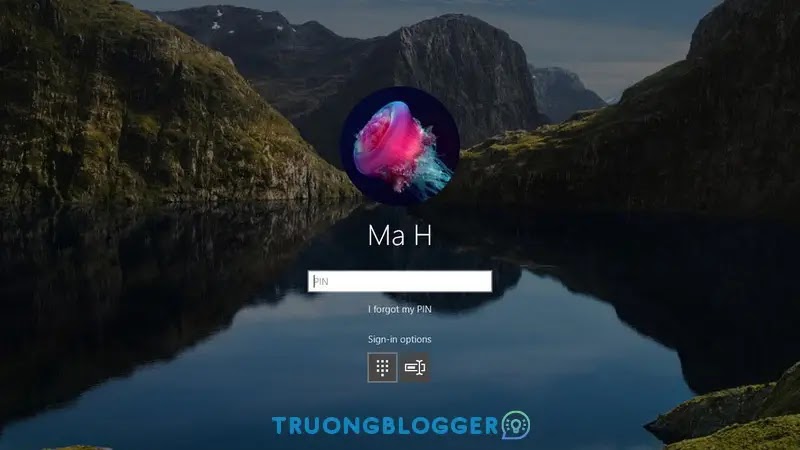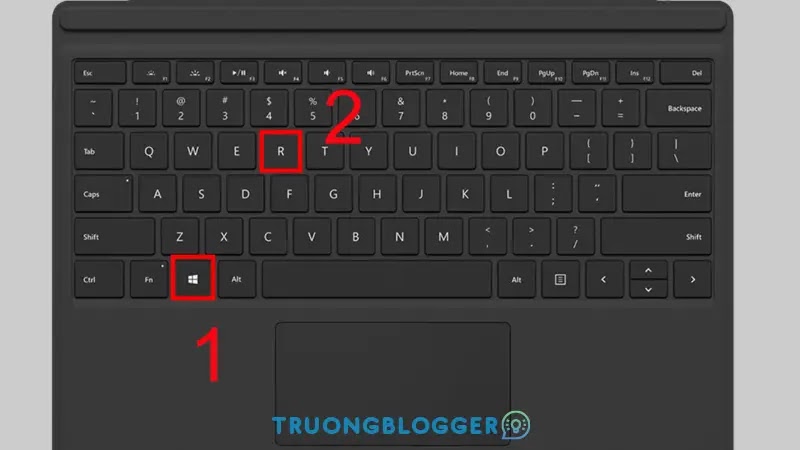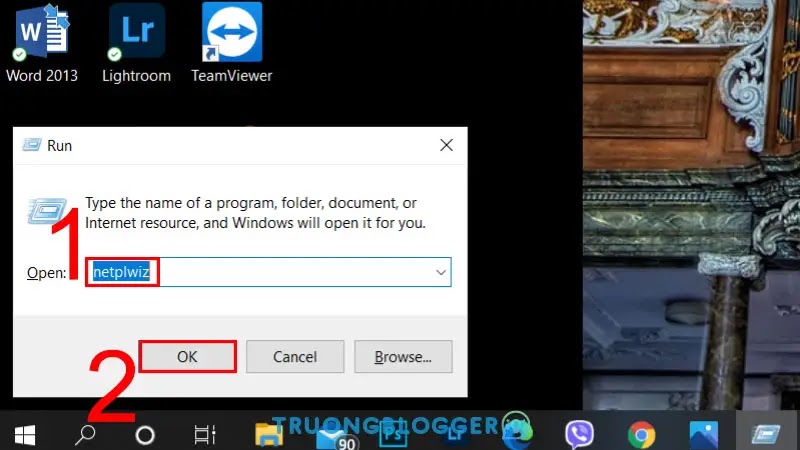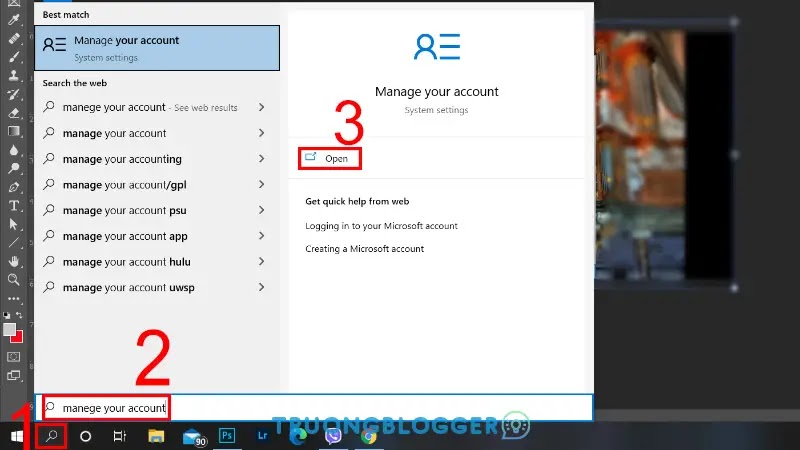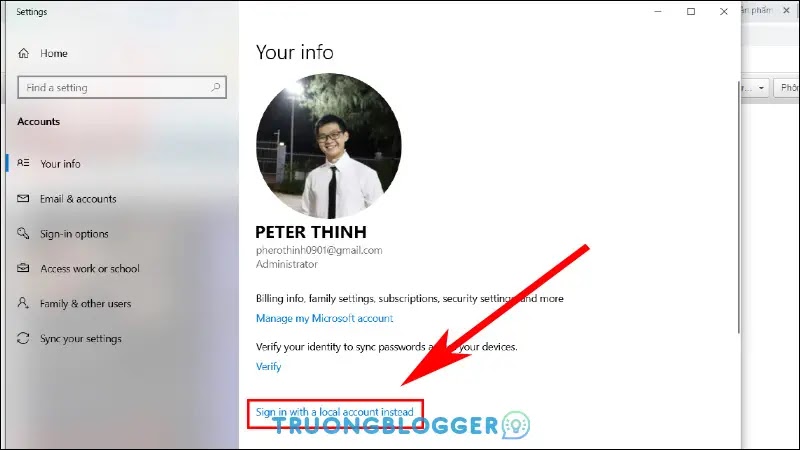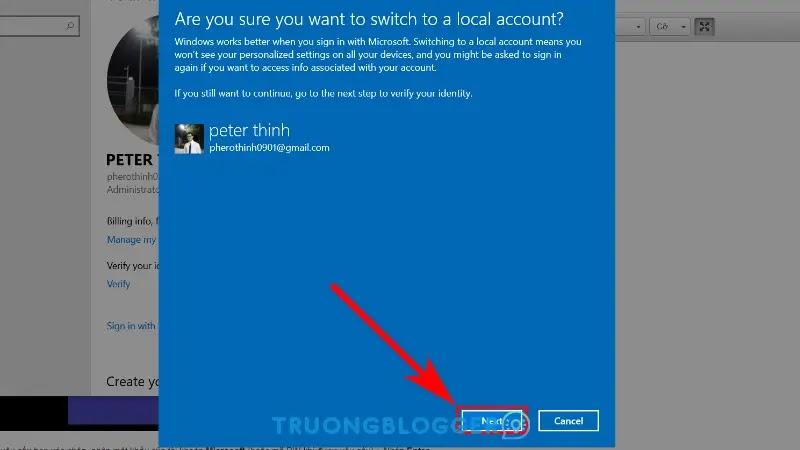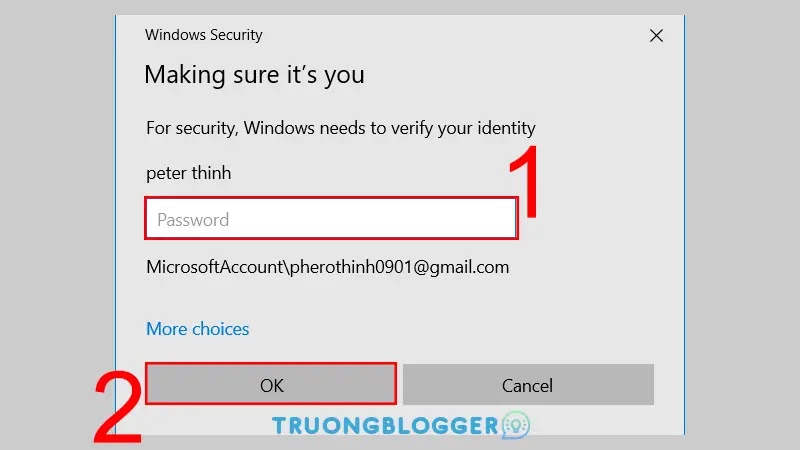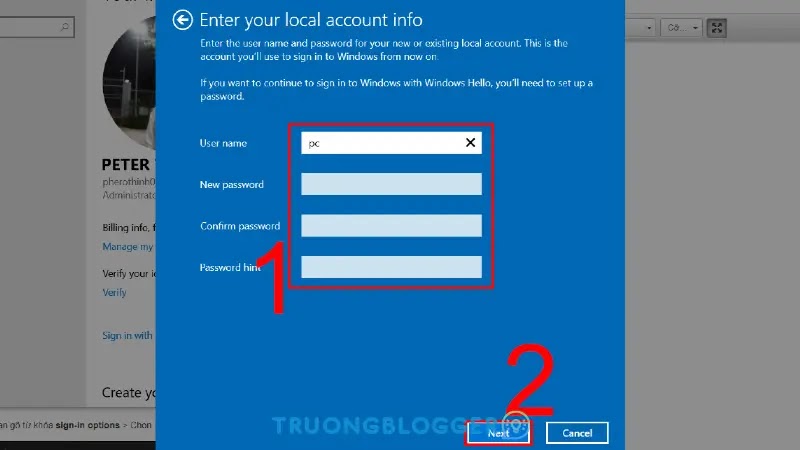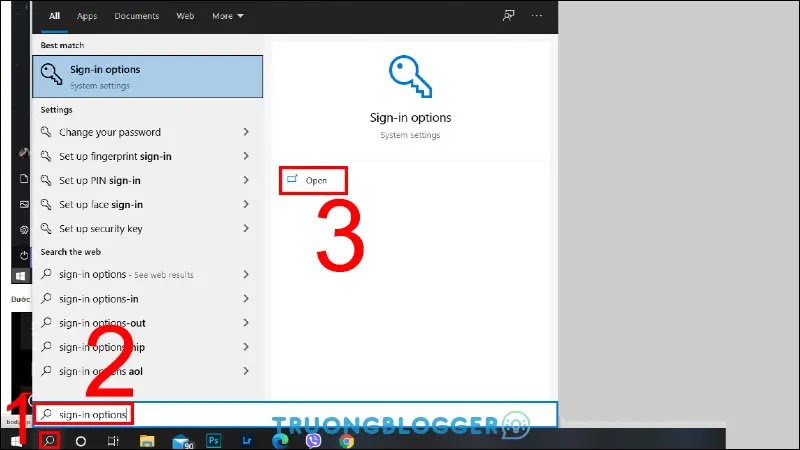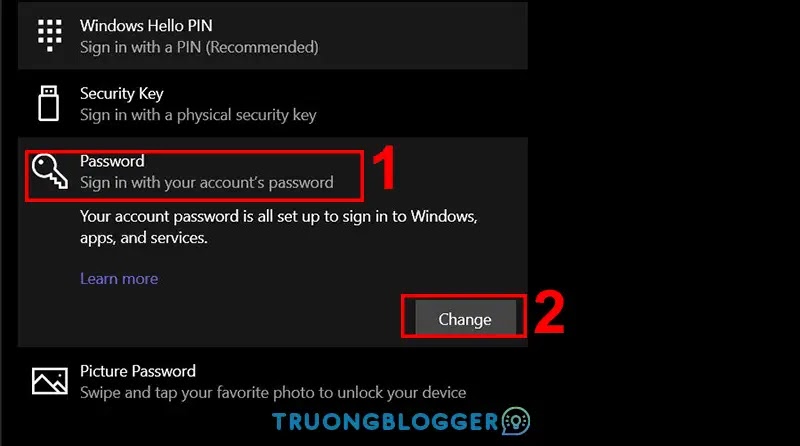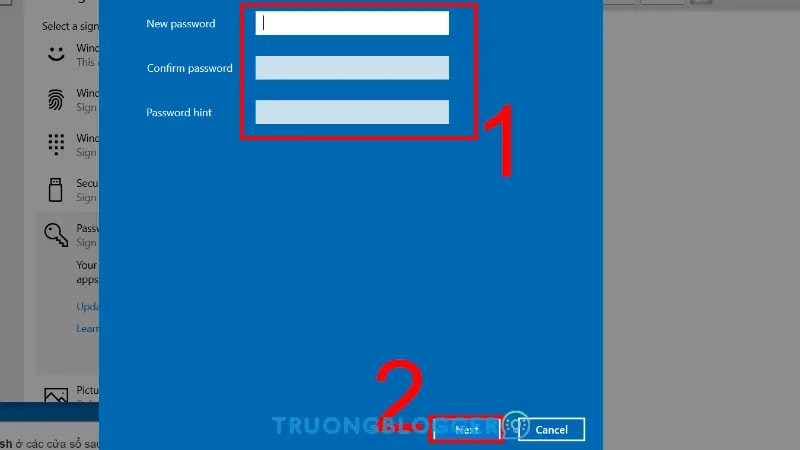Mật khẩu bảo vệ máy là một tính năng an toàn. Nhưng vì một lý do nào đó mà bạn không muốn khóa màn hình nữa. Thì dưới đây chúng mình sẽ hướng dẫn các bạn cách tắt mật khẩu tài khoản trên Windows nhanh nhất nhé!
{tocify} $title={Nội dung bài viết}
Lý do nên tắt, gỡ mật khẩu trên máy tính Windows
- Bạn sẽ không cần mất thời gian đợi nhập password khi đang sử dụng máy dang dở.
- Phòng trường hợp bạn bị quên mật khẩu Windows bạn vẫn có thể mở máy tính, laptop của mình.
Lưu ý: Nếu bạn có những thông tin hay dữ liệu quan trọng được lưu trữ trên máy tính thì bạn vẫn nên để lớp mật khẩu vì nó có thể tránh rủi ro thông tin, dữ liệu của bạn bị xem lén hay đánh cắp.{alertError}
Cách vô hiệu hóa mật khẩu máy tính Windows bằng netplwiz
Bước 1: Nhấn tổ hợp phím Windows + R để mở hộp thoại Run.
Bước 2: Tại ô Open, bạn nhập vào lệnh netplwiz -> Nhấn Enter.
Bước 3: Nhấn chọn tài khoản bạn muốn mở khóa -> Bỏ chọn ở mục Users must enter a user name and password to use this computer -> Nhấn Apply.
Bước 4: Nhập mật khẩu tài khoản của bạn -> Xác nhận lại một lần nữa -> Nhấn chọn OK.
Vậy là bạn đã hoàn thành việc xóa mật khẩu đăng nhập máy tính bằng netplwiz cực đơn giản rồi!
Xem thêm: Cách đặt và thay đổi mật khẩu cho máy tính Windows 10
Một số cách khác tắt mật khẩu đăng nhập trên Windows
Lưu ý: Cách này chỉ có thể áp dụng cho tài khoản Local trên máy tính, không áp dụng cho tài Microsoft global. Nếu sử dụng tài khoản Microsoft, bạn có thể xóa hoàn toàn mật khẩu, nhưng cần chuyển sang tài khoản cục bộ.Đồng thời, việc xóa mật khẩu khỏi tài khoản sẽ khiến thiết bị dễ bị truy cập trái phép cục bộ và từ xa.{alertError}
Xóa mật khẩu cho tài khoản Microsoft
Bước 1: Trên thanh tìm kiếm gõ từ khóa Manage your account -> Chọn Manage your account.
Bước 2: Cửa sổ Setting hiện ra, bạn chọn Sign in with a local account instead.
Bước 3: Click chọn Next.
Bước 4: Lúc này máy tính sẽ yêu cầu bạn xác nhận, nhập mật khẩu của tài khoản Microsoft (hoặc mã PIN khi được yêu cầu) -> Nhấn OK.
Bước 5: Tiếp theo bạn nhập user name, nhập mật khẩu mới,...(tên tài khoản cục bộ) -> Chọn Next để hoàn tất đăng xuất và xóa mật khẩu.
Xóa mật khẩu cho tài khoản cục bộ
Bước 1: Trên thanh tìm kiếm bạn gõ từ khóa sign-in options -> Chọn Sign-in options.
Bước 2: Cửa sổ Settings sẽ hiện ra, bạn chọn Password -> Click chọn Change.
Bước 3: Cửa sổ mới hiện ra yêu cầu bạn xác nhận, nhập mật khẩu của tài khoản -> Chọn Next.
Bước 3: Điền mật khẩu mới -> Nhập gợi ý mật khẩu vào ô Password hint -> Chọn Next.
Bước 4: Chọn Finish ở các cửa sổ tiếp theo để hoàn tất.
Sau khi thực hiện, bạn đã hoàn tất việc tắt mật khẩu khi đăng nhập máy tính Windows rồi!